Этот пример показывает, как инициализировать модель в определенной рабочей точке для симуляции. Для получения дополнительной информации о вычислении рабочих точек смотрите, Вычисляют Установившиеся Рабочие точки и Находят Рабочие точки в Снимках состояния Симуляции
Чтобы моделировать вашу модель в вашей вычисленной рабочей точке, необходимо установить образцовые начальные условия, чтобы совпадать с состояниями и входными параметрами в рабочей точке.
Если у вас уже есть рабочая точка, op, в вашем MATLAB® или рабочем пространстве модели, можно установить начальные условия в диалоговом окне Configuration Parameters в панели Data Import/Export. Сделать так:
Установите параметр Input на getinputstruct(op).
Установите параметр Initial state на getstatestruct(op).
Также, если вы вычислили свою рабочую точку с помощью Steady State Manager или Linear Analysis Tool, можно в интерактивном режиме установить образцовую форму начальных условий в этих инструментах.
Если вы установили свое образцовое начальное условие, моделируйте свою модель в заданной рабочей точке. В Редакторе Simulink® выберите Simulation> Run.
В Steady State Manager, в Data Browser, в разделе Operating Point, щелкают правой кнопкой по рабочей точке, в которой вы хотите моделировать модель и выбрать Open Selection.
Если вы вычислили несколько рабочих точек с помощью снимка состояния симуляции в документе рабочей точки, выберите рабочую точку из Select Operating Point выпадающий список.
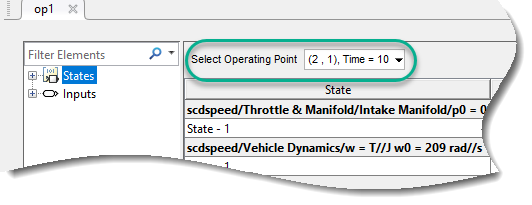
На вкладке Operating Point нажмите Set Initial Conditions.
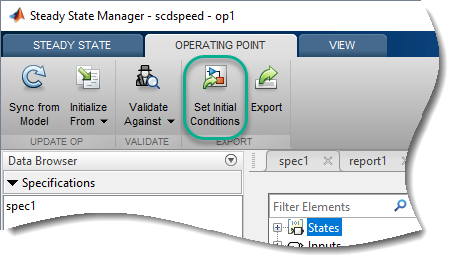
Программное обеспечение устанавливает начальные условия модели, чтобы совпадать с входными параметрами и состояниями в выбранной рабочей точке.
Точно так же с помощью Steady State Manager, можно также установить образцовые начальные условия на основе спецификации рабочей точки или отчета поиска рабочей точки.
В Linear Analysis Tool, в Data Browser, в Linear Analysis Workspace, дважды кликают вычисленную рабочую точку или снимок состояния симуляции.
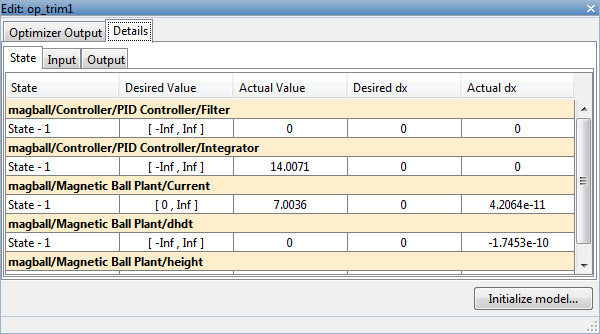
Если вы вычислили несколько рабочих точек с помощью снимка состояния симуляции, выберите рабочую точку из Select Operating Point выпадающий список.
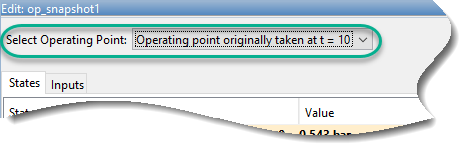
В диалоговом окне Edit нажмите Initialize model.
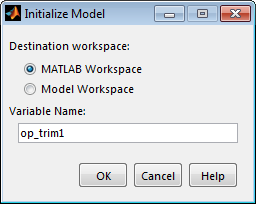
В диалоговом окне Initialize Model задайте Variable Name для объекта рабочей точки. Также можно использовать имя переменной по умолчанию.
Чтобы экспортировать рабочую точку в рабочее пространство MATLAB и установить образцовое начальное условие к этой рабочей точке, нажмите OK.
Если вы хотите сохранить эту рабочую точку моделью, экспортируйте рабочую точку в Model Workspace вместо этого.